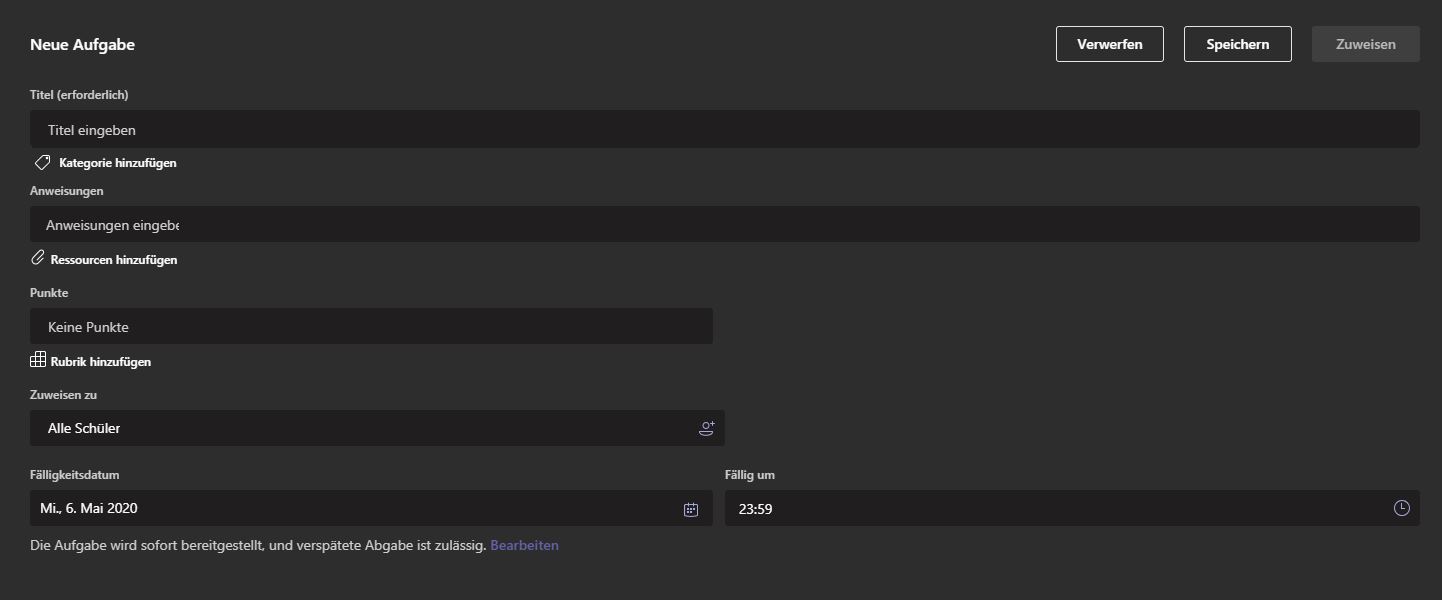Inhaltsverzeichnis
Microsoft Teams ist gerade für Schulen und Unternehmen ein beliebtes Hilfsmittel für die einfache und moderne Kommunikation untereinander. In diesem Artikel möchten wir Ihnen zeigen, wie Sie Aufgaben innerhalb eines Teams erstellen können.
Aufgaben-App zu einem Kanal hinzufügen
Um eine Aufgabe innerhalb eines MS-Teams erstellen zu können, muss die App für Ihr Team aktiviert sein. Wir zeigen Ihnen zunächst wie Sie die App aktivieren können:
- Öffnen Sie Microsoft Teams und loggen Sie sich gegebenenfalls mit Ihren Zugangsdaten ein.
- Klicken Sie nun auf die drei nebeneinander liegenden Punkte neben dem Team, bei den Sie die App „Aufgaben“ hinzufügen möchten.
- Wählen Sie im Auswahlmenü den Punkt „Team verwalten“ aus.
- Klicken Sie nun oben auf den Reiter „Apps“ und anschließend auf den rechten Button „Weitere Apps„.
- Suchen Sie nun nach der App „Aufgaben“ und klicken Sie auf „Aufgaben Bildung„.
- Klicken Sie nun neben „Öffnen“ auf den kleinen Pfeil der nach unten zeigt und anschließend auf „Zu einem Team hinzufügen„.
- Der Kanalname dürfte bereits vorausgefüllt sein. Alternativ wählen Sie den Kanal aus, bei der Sie die App hinzufügen möchten.
- Klicken Sie zum Abschluss noch auf „Bot einrichten„.
- Nun erscheint im Kanal in den oberen Reitern die Funktion „Aufgaben„.
So erstellen Sie eine Aufgabe in Microsoft Teams
- Um eine Aufgabe in einem Kanal zu erstellen, klicken Sie nun oben auf den Reiter „Aufgaben“. Dieser erscheint allerdings nur im Allgemeinen Kanal innerhalb eines Teams.
- Klicken Sie nun auf den Button „Erstellen„.
- Wählen Sie anschließend „Aufgabe“ aus.
- Vergeben Sie nun einen Titel, fügen Sie Anweisungen und gegebenenfalls Dateien oder Dokumente hinzu. Außerdem können Sie Rubriken und Punkte hinzufügen, die Aufgabe allen oder nur bestimmten Schülern zuweisen und das Fälligkeitsdatum angeben, bis zu welchem Tag die Aufgabe bearbeitet werden soll.
- Klicken Sie zum Abschluss oben noch auf „Speichern„.
- Die Aufgabe wird nun den ausgewählten Schülern als Benachrichtigung angezeigt und erscheint im Kanal „Allgemein“ im entsprechenden Team.